|
Asset CoordinatorサーバとAMTサーバの同居はできますか? |
|
回答: Asset CoordinatorサーバとAMTサーバの同居はできます。 ただし双方のDBサーバを同じ環境に構築する場合、Asset CoordinatorとAMTで、同じDB(MSDE)を使用する必要があります。 Asset CoordinatorのDBサーバとAMTのDBサーバを同じ環境に構築する場合、以下の手順に従ってください。 ※一般的にデータベースは多くのメモリを使用します。 同居させることにより必要とするメモリが不足し、動作に影響を与える可能性があります。 同居環境におけるCPU、メモリ、HDD容量は、同居させた各サーバについての動作環境の合計値を推奨します。 [既にAsset CoordinatorのDBサーバが構築されている環境にAMTのDBサーバを構築する場合] 必ずAsset Coordinatorで使用しているDB(MSDE)が構築されていることを確認してください。 他のアプリケーションが使用しているDBをAMTで使用することはできません。 以下はAMTサーバのセットアップ[Setup.exe]を起動した画面です。 ・[AMTサーバ/DBサーバを同一PCにセットアップする場合] (1)[MSDEインストール]画面までは通常の手順に従ってください。 (2)[MSDEインストール]画面では、「MSDEインストール状態: インストール済」表示されます。[SKIP >>>]をクリックしてください。  (3)[sa Password]の設定は、Asset Coordinatorセットアップ時に指定したものと同様にしてください。 デフォルトのまま設定した場合はこちらもデフォルトとし、設定する必要はありません。 以降の[sa Password]の設定個所も同様に設定してください。 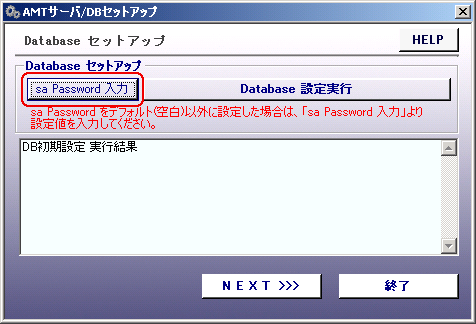 (4)[Database 設定実行]をクリックしてください。 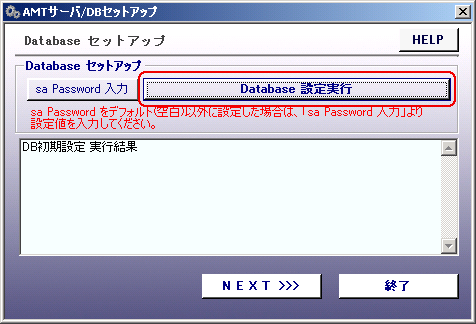 (5)以降は通常の手順に従ってください。 ただし[sa Password]の設定は、Asset Coordinatorセットアップ時に指定したものと同様にしてください。 ・[AMTサーバ/DBサーバを別PCにセットアップする場合] (1)[MSDEインストール]までは通常の手順に従ってください。 (2)[MSDEインストール]画面では、[MSDE2000ReleaseA インストール]は実施せず、[SKIP >>>]をクリックしてください。 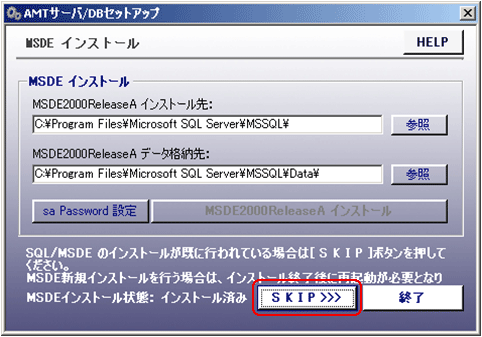 (3)[sa Password]の設定は、Asset Coordinatorセットアップ時に指定したものと同様にしてください。 デフォルトのまま設定した場合はこちらもデフォルトとし、設定する必要はありません。 以降の[sa Password]の設定個所も同様に設定してください。 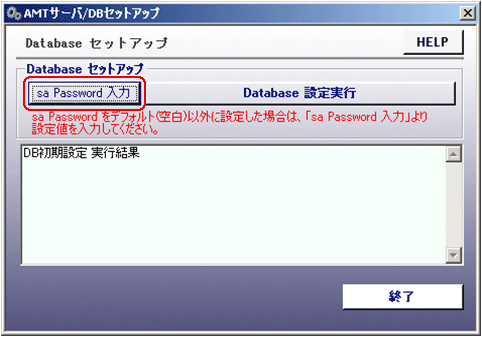 (4)[Database 設定実行]をクリックしてください。  (5)以降は通常の手順に従ってください。 ただし[sa Password]の設定個所については、Asset Coordinatorセットアップ時に指定したものと同様にしてください。 【既にAMTのDBサーバが構築されている環境にAsset CoordinatorのDBサーバを構築する場合】 必ずAMTで使用しているDB(MSDE)が構築されていることを確認してください。 他のアプリケーションが使用しているDBをAsset Coordinatorで使用することはできません。 以下はAsset Coordinatorのセットアップ[ac5_setup.exe]を起動した画面です。 ・[Webサーバ/DBサーバを同一PCに新規インストールする場合] (1)[MSDEインストール]までは通常の手順に従ってください。 (2)JRE インストール / MSDE インストール画面では、[JRE 6 Update 23 のインストール]のみを実行してください。 [MSDE2000ReleaseA インストール]は実施せず、[SKIP >>>]をクリックしてください。 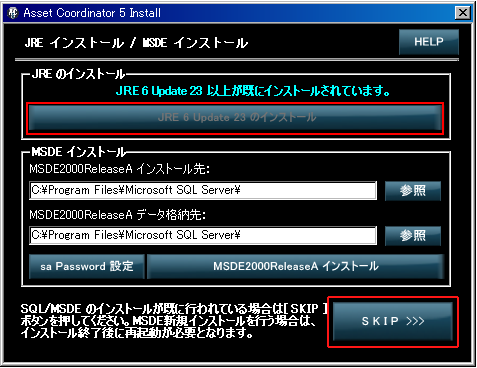 (3)[sa Password]の設定は、AMTサーバセットアップ時に指定したものと同様にしてください。 デフォルトのまま設定した場合はこちらもデフォルトとし、設定する必要はありません。 以降の[sa Password]の設定個所も同様に設定してください。  (4)[DB設定実行]をクリックしてください。 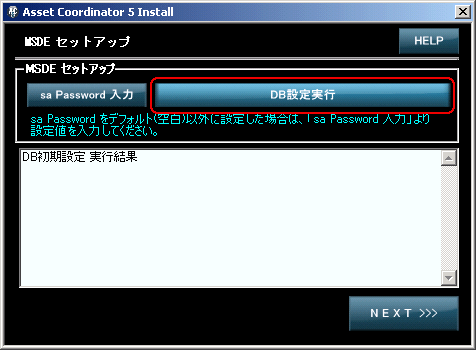 (5)以降は通常の手順に従ってください。 ただし[sa Password]の設定個所については、AMTサーバセットアップ時に指定したものと同様にしてください。 ・[Webサーバ/DBサーバを別PCに新規インストールする場合] (1)[MSDEインストール]までは通常の手順に従ってください。 (2)[MSDEインストール]画面では[MSDE2000ReleaseA インストール]は実施せず、[SKIP >>>]をクリックしてください。 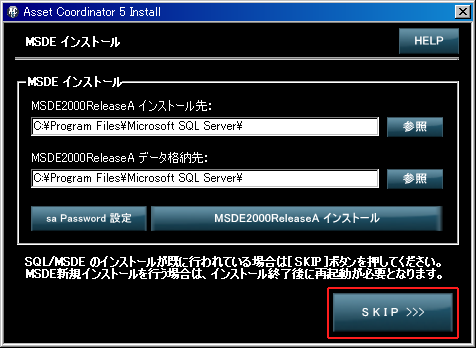 (3)[共有フォルダ作成/共有設定]からの手順を実施してください。 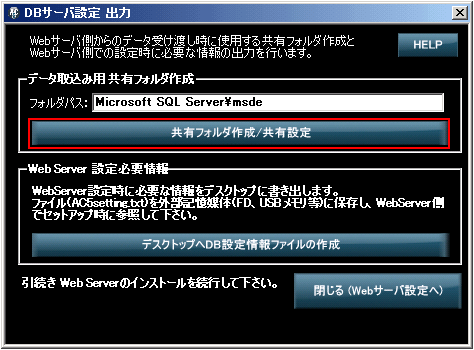 (4)以降は通常の手順に従ってください。 ただし[sa Password]の設定個所については、AMTサーバセットアップ時に指定したものと同様にしてください。 |